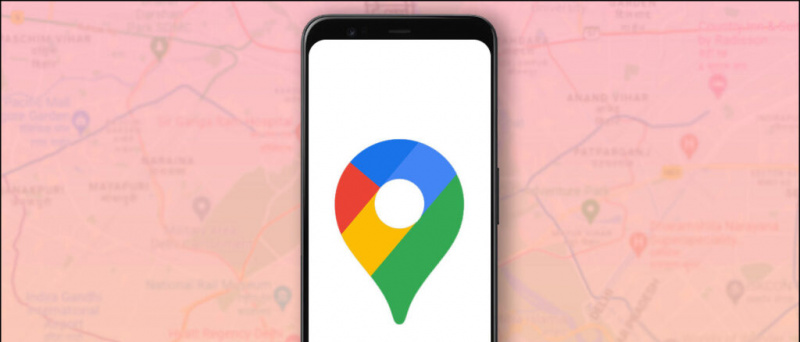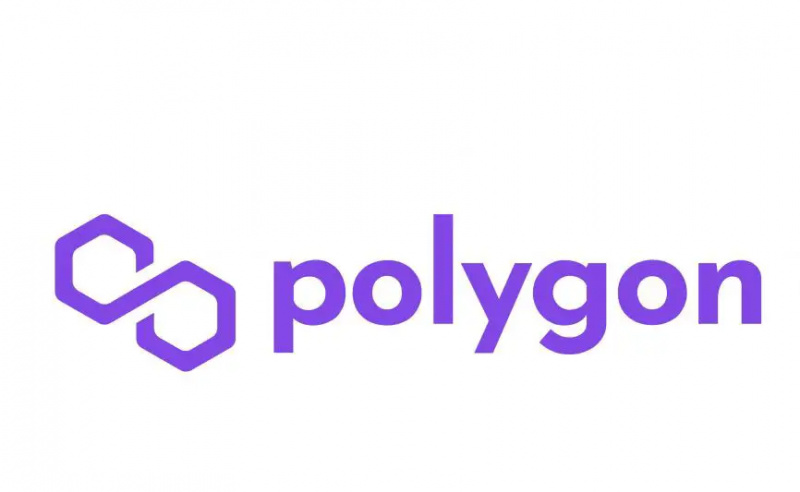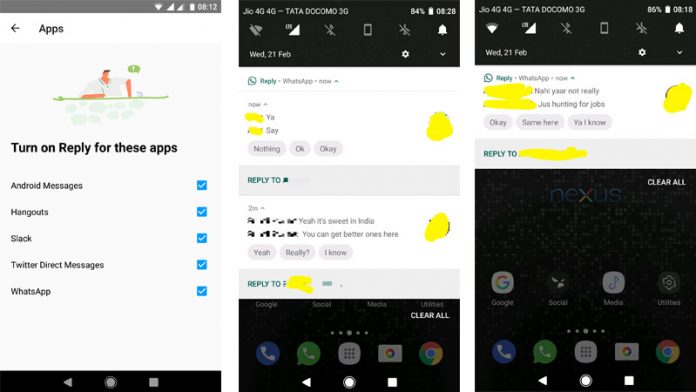A Microsoft nemrégiben az Edge böngészőben új funkciót adott ki Sleeping Tabs néven. Csökkenti a memória és a CPU használatát Microsoft Edge , ami jobb teljesítményt és kissé jobb akkumulátor-élettartamot eredményez. Ebben a cikkben nézzük meg, hogyan tud engedélyezze az alvó lapokat a Microsoft Edge-ben . Emellett megemlítettük a webhelyek hozzáadását az engedélyezőlistára vagy az alvó lapok letiltását, ha meggondolja magát.
Olvassa el a | A Shopping szolgáltatás engedélyezése vagy letiltása a Microsoft Edge szolgáltatásban
Az alvó lapok engedélyezése a Microsoft Edge szolgáltatásban
Tartalomjegyzék
hogyan távolíthatja el a Google-fiókját az eszközről
Az Edge Sleeping Tabs funkciója hozzáadódik a memória és a CPU kihasználtságának javításához. A Microsoft szerint az alvó fülek használata átlagosan 32% -kal csökkenti a memóriahasználatot. Ez növeli az akkumulátor élettartamát is, mivel az alvó fül átlagosan 37% -kal kevesebb CPU-t használ, mint egy szokásos fül.

Via: Microsoft
Ez a funkció a Chromium „fagyasztó” technológiáján alapul. Ha engedélyezve van, az inaktív lapok meghatározott idő után elalszanak az erőforrás-felhasználás minimalizálása érdekében. Szerencsére az alvó fül automatikusan újraindul, amikor rákattintanak, ahelyett, hogy teljesen újratöltenék.
a kép mentése nem működő krómként
Ez nagyon hasznos lehet azok számára, akik a Chrome-ból az Edge-be költöztek kisebb CPU-használat és jobb akkumulátor-üzemidő érdekében.
Az alvó lapok engedélyezésének lépései a Microsoft Edge szolgáltatásban
Gyorsan engedélyezheti az Alvó lapokat az Edge-ben a Beállítások alatti Rendszer fülön. Ennek ellenére győződjön meg arról, hogy az Edge legújabb verzióját futtatja. Itt a 88.0.705.53 verziót használjuk. A frissítéseket a Beállítások> A Microsoft Edge névjegyeiről ellenőrizheti.
- Nyisd ki Microsoft Edge a számítógépeden.

- Kattintson a jobb felső sarokban található három pontra, és válassza a lehetőséget Beállítások .

- Válassza a lehetőséget Rendszer a bal oldali oldalsávból.

- Itt engedélyezze a váltást a mellett Takarítson meg erőforrásokat az alvó fülekkel .

Szeretné megváltoztatni az Edge háttérképét, mint az enyém? Itt van hogyan kell csinálni .
hogyan kell egykezes billentyűzetet használni iPhone-on
A lap tétlenségi idejének módosítása

Tovább módosíthatja azt az időt, amely után az inaktív lapok elalszanak. Alapértelmezés szerint 2 óra, de a beállítások szerint 5 perc és 12 óra között választhat.
Bizonyos weboldalak alvó állapotának megakadályozása

Számos olyan webhely lehet, amelyet nem szeretne aludni, például a tőzsdei alkusz webhelye, élő piaci frissítések és egyebek. Ebben az esetben rákattinthat a gombra Hozzáadás gomb a „mellett Soha ne altassa el ezeket a webhelyeket ”, És adja meg a webhely URL-jét, hogy hozzáadja az engedélyezőlistához.
Tiltsa le az Alvó lapokat a Microsoft Edge szolgáltatásban
Előfordulhat, hogy egyes webhelyek nem működnek megfelelően, ha az Alvó lapok engedélyezve vannak. Ebben az esetben a fenti módszerrel felveheti a kivételeket tartalmazó webhelyeket, vagy letilthatja az alvó lapok funkciót az alábbiak szerint:
- Nyissa meg a Microsoft Edge alkalmazást a számítógépén.
- Menj Beállítások és válassza ki Rendszer a bal oldali oldalsávból.
- Itt tiltsa le a váltást Takarítson meg erőforrásokat az alvó fülekkel .
Csomagolás
Ez arról szólt, hogy miként lehet engedélyezni vagy letiltani az Alvó lapok funkciót a Microsoft Edge böngészőben. Próbálja ki, és tudassa velem, ha bármilyen jelentős teljesítmény- vagy akkumulátor-üzemidő-javulást észlel. Tartson velünk további ilyen cikkeket.
Ezenkívül olvassa el Új lap háttérképének módosítása a Microsoft Edge-ben
a sim SMS-t küldött
Facebook MegjegyzésekKövessen minket az azonnali technológiai hírekről is a címen Google Hírek vagy tippek és trükkök, okostelefonok és kütyük áttekintése céljából csatlakozzon GadgetsToUse Telegram Group vagy a legújabb áttekintő videókért iratkozz fel GadgetsToUse Youtube Channel.